如何轻松合并多个文档?
你是否曾面临过这样的困扰:手头有多个Word文档,却不知道如何将它们合并成一个?别担心,下面我们将详细指导你如何轻松完成这一操作。
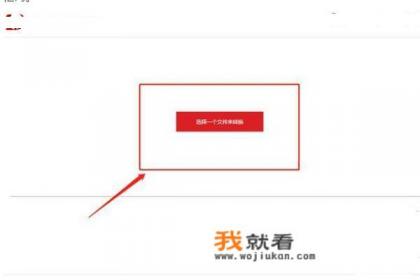
Word文档的合并
- 新建一个Word文档并打开它。
- 在工具栏中,点击“插入”,随后点击对象旁边的倒三角形。
- 在下拉菜单里,选择“文件中的文字”。
- 接着会弹出一个对话框,在这个对话框中找到你想要合并的文档,选中它并点击“打开”,即可完成文档的合并。
将多个Word文档转换为PDF并合并
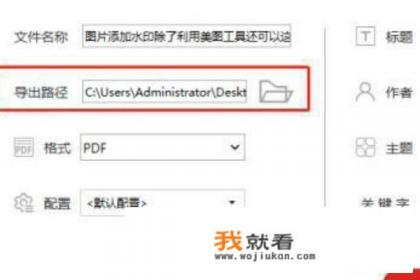
如果你想要将多个Word文档转换为PDF并合并成一个PDF文件,可以按照以下步骤操作:
- 启动PDF虚拟打印机,并选中所有需要合并的Word文件。
- 将选中的文件直接拖动到显示的框内(如操作示意图所示)。
- 在跳转出的页面中,首先设置好文件导出的路径。
- 选择“合并”操作,你可以选择直接合并所有文件,或者通过拖动文件来重新排序。
- 完成上述步骤后,你将清晰地看到文件已经成功合并,点击“继续”。
- 点击“导出”,即可完成多个Word文档到PDF的转换与合并。
- 如图所示,当看到“PDF文档已经导出成功”的提示时,前往你设定的文件保存位置查看合并后的PDF文档吧!
通过以上步骤,无论你是想要合并Word文档,还是想要将Word文档转换为PDF并合并,都能够轻松完成,希望这些步骤能够帮助你更高效地处理文档,提高工作效率!

0
